シェルのコマンドのまとめ。
これだけ使えれば、だいたいの操作はできることでしょう。
3ページくらいに渡ります。
例によって、雑なまとめですみません。
他の文献なんかも参照してください。
date
時刻を表示する。
ファイルなんかにタイムスタンプつけるのに使えるんでないかな。
-u:世界協定時で表示する。
whoami
ユーザ名を表示する。
「私は誰?」
pwd
カレントディレクトリのパスを表示。
Print Working Directoryの略だとは知らなかった。
「ここはどこ?」
id
少し詳しいアカウント情報の表示。
free
メモリ情報を表示する。
-m:MB単位で表示する。
-o:簡素な表示にする。
-s 更新間隔(秒単位):自動更新にする。
man [セクション番号] コマンド名
オンラインマニュアルを表示。
金丸くん御用達のコマンド。
表示中。
スペースで次のページ。
qで終了。
whatis コマンド名
コマンドのマニュアルがいくつのセクションを持っているかを表示する。
manコマンドで欲しい情報が得られない場合は他のセクションがないかをチェック。
vi [ファイル名]
viを起動する。
詳しくは別の書籍で勉強の予定。
表示中。
iで入力モード。
ESCでコマンドモード。
:wで保存。
:qで終了。
useradd ユーザー名
一般ユーザを作成する。
当然だが、要スーパーユーザー権限。
passwd [ユーザー名]
パスワードを登録する。
スーパーユーザーではユーザー名を指定してそのユーザーのパスワードを変更する。
一般ユーザーは自分のパスワードしか変更できないのでユーザー名は不要。
shutdown
システムの電源をオフにする。
要スーパーユーザー権限。
su
スーパーユーザーになる。
スーパーサイヤ人になるのと似たようなものだと思う。
sudo コマンド
管理者としてコマンドを実行する。
須藤さんになるのと似たようなものだと思う。
sudoを実行するユーザーに関する情報は事前にsudoersという設定ファイルに記してないといけない。
visudo
viの須藤さんバージョン。
違いはよくわからないが、設定ファイルを変更するときはこちらが安全らしい。
cd [ディレクトリ名]
カレントディレクトリを変更。
省略すると、ホームディレクトリに移動。
cd -:一つ前のディレクトリに戻る。
mount -t ファイルシステム デバイスファイル マウントポイント
記憶装置をマウントする。
マウントポイントとなるディレクトリを先に作っておく。
例。
sudo mkdir /mnt/fd
sudo mount -t vfat /dev/fd0 mnt/fd
umount マウントポイント
アンマウントする。
eject
CD-ROMをアンマウントして、しかもトレイまでオープンしちゃうコマンド。
一生使う気がしないわ、このコマンド。
ls ディレクトリ
ディレクトリの内容を表示する。
-l:詳細を表示。(Longの意)
-h:表示単位を最適化する。(Human-readableの意)
-a:隠しファイルも表示する。(Allの意)
-d:ディレクトリ自身を対象にする。(Directoryの意)
-F:種類を文字で表示する。(classiFyの意)
-t:最終修正時刻で並べ替える。(sort by Timeの意)
-r:逆順で並べる。
-i:inode番号を表示する。
mkdir ディレクトリ名
ディレクトリを作成する。
-p:階層をまとめて作成する。(Parentの意)
rmdir ディレクトリ名
ディレクトリを削除する。
-p:階層をまとめて削除する。(正直意味不明)
rm
ファイルを削除する。
ファイルを含むディレクトリはrmdirで削除できないのでrmを使う。
-i:削除の確認をする
-v:処理結果を出力する
-r:ディレクトリを削除する(再帰的に削除する)
cp -R コピー元 コピー先
ディレクトリをコピーする。
RはRecusive(再帰)の意味だが、付けておけば問題ない。
ファイルのコピーも可。
第2の引数の与え方で挙動が変わる。
コピー先が存在するディレクトリ→そのディレクトリの下に同名でコピー。
コピー先が存在しないディレクトリ→その名前に変更してコピー。
-i:上書きの確認をする
-p:コピー元の属性を維持する
mv 移動元 移動先
ディレクトリを移動する。
これもcpと同様に第2の引数の与え方で挙動が変わる。
ファイルの移動も可。
mv ディレクトリ名 変更後のディレクトリ名
ディレクトリ名の変更。
同じディレクトリ内に名前を変えて移動という方法をとる。
du 調査対象のディレクトリ
ディレクトリの使用容量を調べる。
Disk Useの意味。
-h:単位の最適化
-s:合計のみ取得
df
ディスクの空き容量を調べる。
USBメモリなんかの空き容量を調べるのに便利。
stat ファイル名またはディレクトリ名
詳細な属性情報を得る。
file ファイル名またはディレクトリ名
ファイルがどのような内容を持っているかを取得する。
実際に開かなくても、テキストなのか何なのかが分かる。
gzip ファイル名
gzip形式でファイルを圧縮する。
-d:圧縮されたファイルを伸長する(Decompressの意)
-v:処理の詳細を表示する。
-l:圧縮ファイルの情報を表示する。
bzip2 ファイル名
bzip2形式でファイルを圧縮する。
gzipより高負荷だが高圧縮率。
-d:圧縮されたファイルを伸長する(Decompressの意)
-v:処理の詳細を表示する。
tar -f 書庫名
書庫(アーカイブ)を操作する。
-c:書庫の作成(Createの意)。
引数は書庫にするディレクトリ。
-vオプションの併用で処理内容の表示。
-t:書庫の内容を調べる(lisTの意)
-vオプションの併用で詳細な表示。
-x:書庫からファイルを抽出する(eXtractの意)
引数を与えることて特定のファイルのみの抽出も可。
-r:書庫へのファイルの追加。
引数は追加するファイル。
-z:圧縮書庫ファイルにする。
圧縮形式はgzip。
-j:圧縮書庫ファイルにする。
圧縮形式はbzip2。
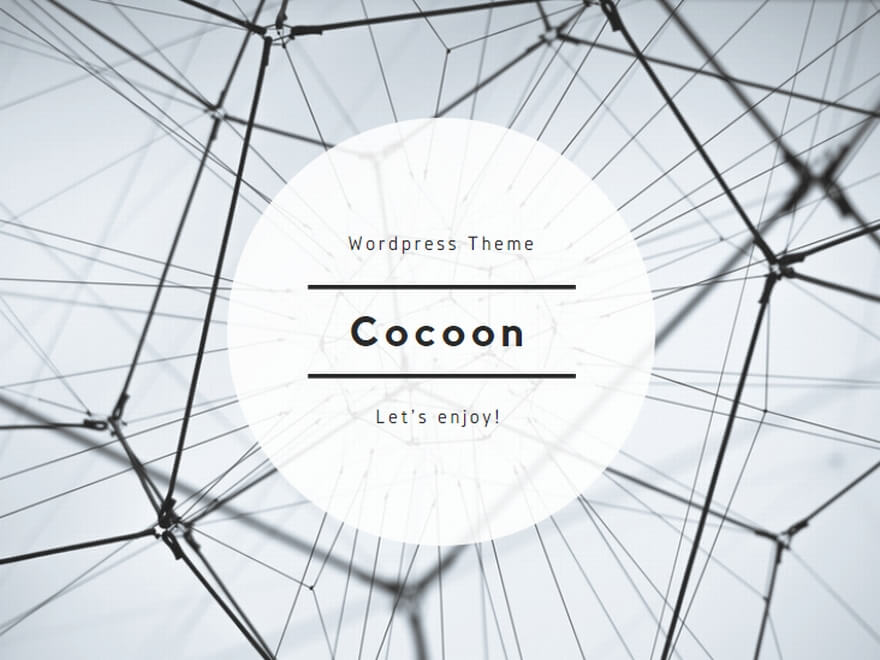
コメント